Содержание
Интеграция Apple Pay на сайт. Часть 1 — блог Spectr (ex. Digital Spectr)
Парадоксально, но последнее время работы у нас становится только больше. И поэтому в команду срочно нужны уверенные middle-разработчики. Нас интересует стек: React, Python, PHP.
Apple Pay — современная, удобная и безопасная платежная система от компании Apple. Apple Pay позволяет некоторым устройствам Apple производить платежи в магазинах и интернете. Покупатель один раз привязывает карту к телефону, а далее при оплате только подтверждает платеж отпечатком пальца. Технология работает в мобильных приложениях и браузере Safari на iPhone, iPad, Apple Watch и последних MacBook.
В данной статье мы расскажем о том, что вам потребуется перед непосредственной интеграцией оплаты Apple Pay в код вашего проекта: где нужно зарегистрироваться, какую информацию подготовить и как эту информацию получить.
Чтобы принимать оплату по Apple Pay вам потребуется:
- Зарегистрировать аккаунт Apple ID.
 Процесс довольно долгий, но без этого никак.
Процесс довольно долгий, но без этого никак. - Зарегистрироваться на одном из платежных шлюзов, которые работают с Apple Pay. Список доступных платёжных шлюзов, принимающих оплату ApplePay, можно посмотреть здесь.
- Для интеграции оплаты Apple Pay в код вашего проекта вам потребуется: получить Merchant ID, верифицировать домен вашего проекта, получить сертификаты Merchant Identity Certificate и Payment Processing Certificate.
Создание и настройка Merchant ID для Apple Pay
После регистрации Apple ID необходимо добавить Merchant ID и перейти на страницу его редактирования. При создании данный идентификатор следует начать со слова merchant, указав при этом адрес вашего основного сайта в обратном порядке. Например, для сайта digital-spectr.ru идентификатор будет иметь значение merchant.ru.digital-spectr.
Создание нового или редактирование существующего Merchant ID
На странице редактирования Merchant ID имеются 3 блока, которые необходимо заполнить:
- Merchant Domains:
домены, с которых разрешено производить оплату для данного продавца.
- Merchant Identity Certificate:
или сертификат удостоверения продавца. Данный сертификат используется для подтверждения данных продавца при инициализации процесса оплаты. - Payment Processing Certificate:
или сертификат обработки платежей. Данный сертификат нужен для шифрования транзакций.
Merchant Domains
Для того чтобы иметь возможность производить оплату с сайта, потребуется подтвердить владение доменом. Для этого нужно добавить данный домен в блоке Merchant Domains (кнопка «Add Domain»), а чтобы подтвердить, необходимо скачать и разместить на сайте файл.
Подтверждение владения доменом
Обращаю внимание на то, что сайт должен быть на HTTPS. О том, как перевести сайт на HTTPS, можно прочитать в нашей статье.
Merchant Identity Certificate
В инструкции от Apple говорится, что для создания сертификатов требуется наличие Mac. Возможно, можно как-то обойтись без него, но мы не пробовали.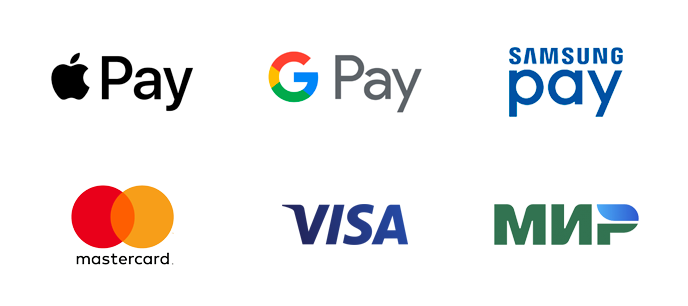 Итак, для создания сертификата надо воспользоваться утилитой «Связка ключей» («Keychain Access»).
Итак, для создания сертификата надо воспользоваться утилитой «Связка ключей» («Keychain Access»).
Утилита «Связка ключей»
Далее, используя данную утилиту, нужно сформировать запрос на сертификат. Ниже представлена последовательность действий:
Процесс создания запроса на сертификат
Полученный запрос нужно загрузить при создании сертификата в кабинете Apple.
Создание сертификата
Чтобы использовать сертификат в PHP библиотеке cURL, требуется конвертировать сертификат в формат .pem. Для этого можно конвертировать выше полученный сертификат .p12, используя команду OpenSSL или воспользовавшись одним из многочисленных онлайн конвертеров.
//пример команд для OpenSSL
openssl pkcs12 -in DS.p12 -out ApplePay.crt.pem -clcerts -nokeys
openssl pkcs12 -in DS.p12 -out ApplePay.key.pem -nocerts -nodes
Подключаем Apple Pay на свой сайт. Зачем и как это сделать: краткий гид
Что такое Apple Pay?
Зачем это нужно? Рост конверсии с Apple Pay достигает 20%
Как работает оплата Apple Pay?
Добавляем прием Apple Pay в свой интернет-магазин. Способ № 1, сложный и дорогой — самостоятельно
Способ № 1, сложный и дорогой — самостоятельно
Главная проблема в собственной разработке — время и стоимость
Способ № 2, простой и дешевый — с Fondy
Как настроить с Fondy
Перед регистрацией убедитесь, что ваш интернет-магазин соответствует правилам платежных систем
Сколько стоит?
Работает на всех сайтах
А это вообще безопасно — доверять другой компании работать с деньгами моих покупателей? Может, лучше самостоятельно попытаться все настроить?
Какие еще преимущества у Fondy?
Вывод
Что такое Apple Pay?
Apple Pay — это современная и удобная система мобильных платежей от компании Apple, предназначенная для организации быстрой оплаты товаров или услуг в интернете и офлайн-магазинах. Если у вашего интернет-магазина подключен Apple Pay, клиентам, у которых есть iPhone, iPad, MacBook или Apple Watch, не нужно каждый раз при покупке вводить реквизиты карточки.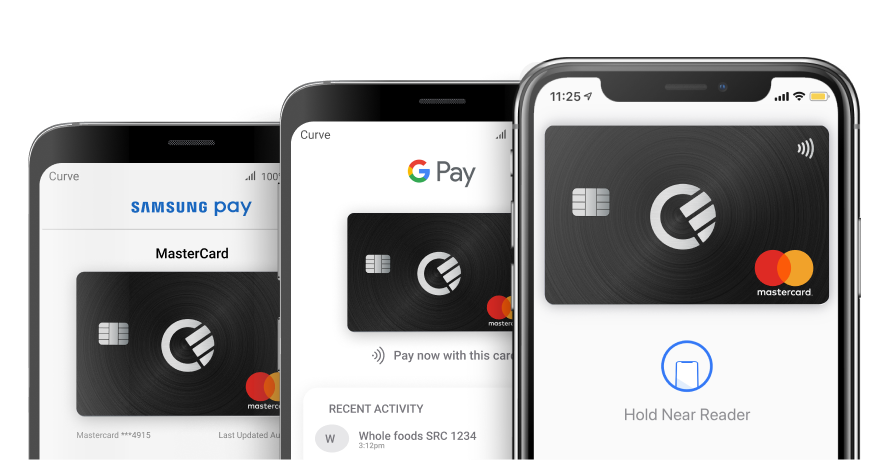 А если нет, вы затрудняете им покупку и теряете часть клиентов, которые не нашли удобного для них способа оплаты.
А если нет, вы затрудняете им покупку и теряете часть клиентов, которые не нашли удобного для них способа оплаты.
Пользователь сервиса привязывает к своему iOS-устройству банковскую карту, после чего для оплаты товара от него требуется только подтвердить операцию цифровым кодом или отпечатком пальца.
Зачем это нужно? Рост конверсии с Apple Pay достигает 20%
Есть несколько причин, и все вместе они подтверждают то, что подключить Apple Pay — это правильное решение.
1. Платежи можно совершать мгновенно, не нужно вручную вводить данные карточки.
2. Высокий уровень безопасности Apple Pay вызывает доверие клиента. А такую репутацию система заслужила, потому что данные о банковской карте передаются на серверы исключительно в зашифрованном виде, их нельзя подделать или перехватить;
3. Эти все преимущества доступны с любого устройства Apple.
Динамика безналичных платежей говорит, что упускать возможность добавить в свой интернет-магазин оплату картой — нецелесообразно.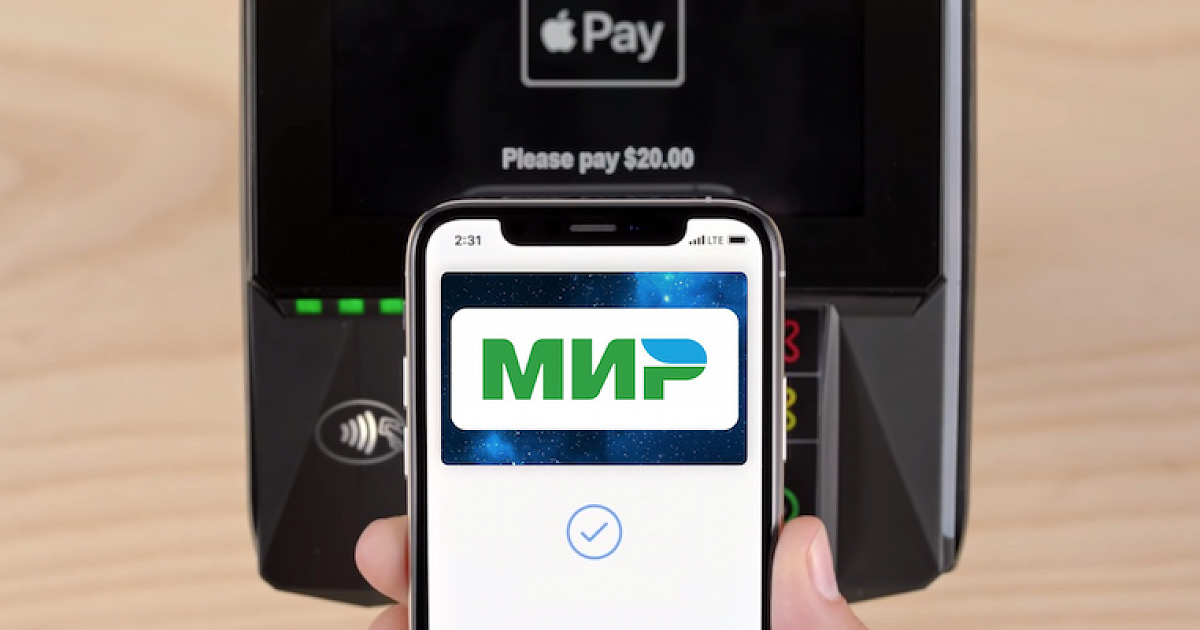 Тем более что для этого не надо каждый раз вводить данные — достаточно просто коснуться оповещения на телефоне.
Тем более что для этого не надо каждый раз вводить данные — достаточно просто коснуться оповещения на телефоне.
Как работает оплата Apple Pay?
Без разницы, покупает клиент товар в приложении или на сайте, для подтверждения оплаты ему достаточно один раз привязать банковскую карту к своему аккаунту Apple, а при покупке просто подтвердить свою личность, набрав на Apple-устройстве код из нескольких цифр или приложив палец к сканеру отпечатка пальцев, либо распознав лицо (способ он выбирает самостоятельно один раз при привязке карточки). После чего деньги спишутся с его счета и поступят на счет продавца.
Покупка через платежную систему Apple Pay состоит всего из нескольких шагов:
Покупатель выбирает товар, формирует заказ, после чего нажимает кнопку «оплатить Apple Pay».
Проверяет правильность данных о доставке и товаре и подтверждает оплату.

Деньги списываются с привязанной карточки и поступают продавцу.
Клиент получает свой заказ по указанному адресу.
Владельцы интернет-магазинов, которые уже используют систему нативных платежей, отмечают, что доходы от их онлайн-бизнеса увеличились в несколько раз — на сайт пришли новые клиенты, а постоянные стали покупать чаще. Клиенты гораздо меньше прекращают оформление заказа на этапе введения данных карты для оплаты, поэтому общее число успешных продаж с Apple Pay растет с каждым днем.
Кроме того, реализация нативного способа оплаты товара позволила сократить количество отказов в покупке из-за неправильно введенных платежных реквизитов карты. Например, если клиент при вводе номера или даты карты спутает хотя бы одну цифру, в оплате будет отказано — 90 клиентов из 100 в этом случае отказываются от покупки товара на сайте.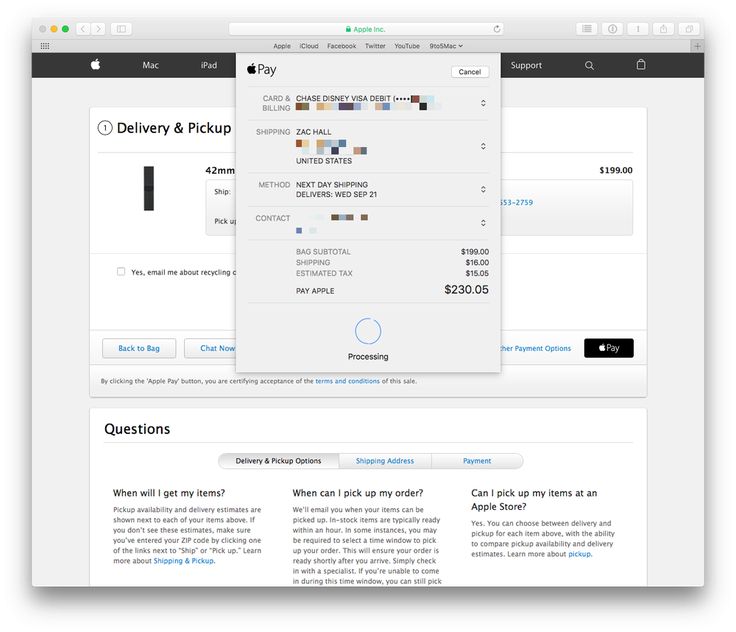
Добавляем прием Apple Pay в свой интернет-магазин. Способ № 1, сложный и дорогой — самостоятельно
Алгоритм действий в этом случае такой.
1. Зарегистрировать учетную запись разработчика Apple.
2. Заключить договор с банком, потому что без этого не получится принимать платежи. Либо самостоятельно основать финансовую компанию и получить лицензию на такую деятельность у НБУ, но временные и денежные затраты будут оправданы, только если у вас магазин уровня Rozetka.
3. Интегрировать между собой системы интернет-магазина и банка. И вовсе не факт, что банк на такое согласится, потому что ему может быть попросту невыгодно с вами работать — его затраты на интеграцию будут несопоставимы с доходом, который принесет ваш магазин. Банки в первую очередь заинтересованы работать с крупными игроками.
А также сделать систему отчетности в налоговую, возможность возврата платежей, развернуть систему возврата платежей и получить для нее сертификат. Работы для айтишников будет много.
Работы для айтишников будет много.
4. Подтвердить компании Apple факт владения доменом интернет-магазина.
5. Интегрировать виджет Apple Pay в систему сайта.
6. Установить на сайт кнопку Apple Pay.
Главная проблема в собственной разработке — время и стоимость
Придется искать разработчиков, которые разбираются в теме. Во-первых, их не так много, а во-вторых, стоить их работа в общей сложности будет от 100 000 долларов. Это цена IT-части из пункта 4, сделанная командой из семи айтишников в течение трех месяцев.
Плюс нужно будет тратить около 35 000 долларов в месяц, чтобы эту систему поддерживать и обновлять.
В дополнение к расходам на пункты выше нужно будет платить Apple от 99 долларов в год за аккаунт. К тому же банк тоже будет брать комиссию, примерно 2%+ с каждого платежа, что лишь немногим меньше, чем комиссия компаний, которые берут интеграцию на себя (например, Fondy).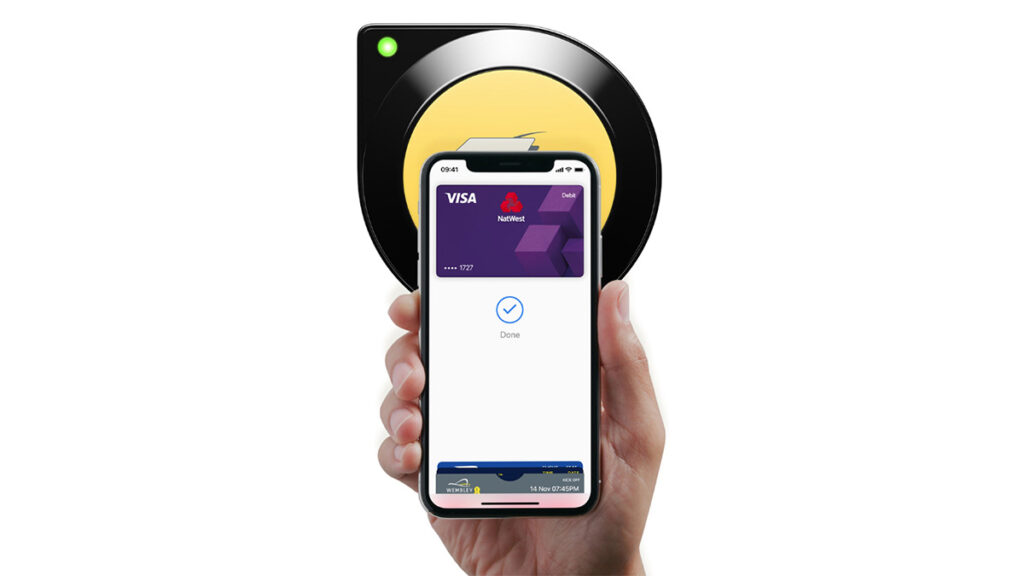
Способ № 2, простой и дешевый — с Fondy
Fondy — это платежный сервис, который также предоставляет услугу интеграции сайтов с Apple Pay. У команды Fondy уже все готово и настроено, так что владельцам бизнесов не придется ничего настраивать, дорабатывать и активировать самостоятельно. Оплата Apple Pay доступна для всех их клиентов, нужно только зарегистрироваться, заполнить информацию о своей компании в личном кабинете, подать на проверку и пройти активацию. После этого кнопка «оплатить с помощью Apple Pay» будет автоматически отображаться у пользователей сайта, если они выходят в интернет с iOS-устройства.
Как настроить с Fondy
1. Зарегистрируйтесь на сайте. При регистрации укажите URL сайта, на который нужно подключить систему оплаты, название компании, тип компании, страну регистрации бизнеса.
2. Обязательно укажите реквизиты компании (номер расчетного счета в банке или номер пластиковой карточки) для выплат.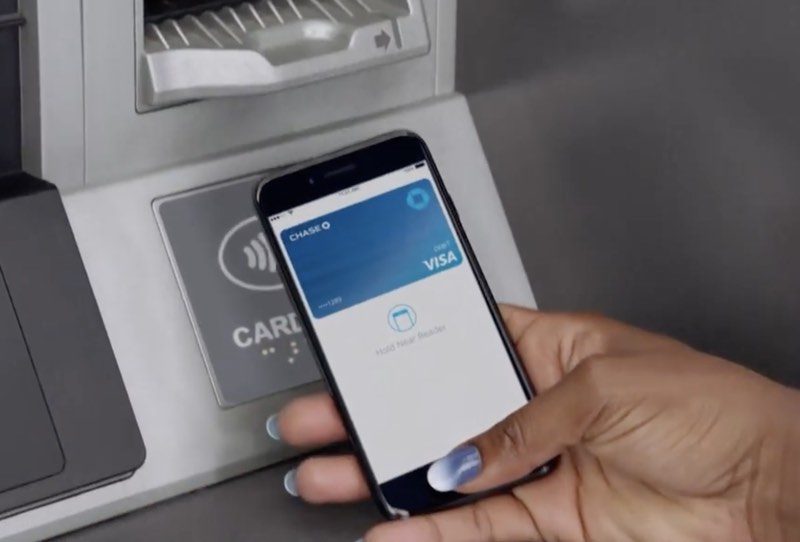
3. В соответствующий раздел личного кабинета загрузите сканы необходимых документов. Их перечень можно найти в «Настройках мерчанта» — «Финансовые настройки».
4. Администрация платежного сервиса Fondy выполнит проверку указанных данных и активирует функцию оплаты в течение двух суток.
Подробная инструкция по использованию платформы есть по ссылке (там ничего сложного).
Перед регистрацией убедитесь, что ваш интернет-магазин соответствует правилам платежных систем
Без этого не получится сотрудничать ни с Fondy, ни с их конкурентами. Но в общем их правила простые. Они нацелены на то, чтобы сайт выглядел адекватно, не отпугивал покупателей и предоставлял им полную и качественную информацию о товарах, способах оплаты, условиях работы и доставки, о продавце и тому подобное. Полностью они описаны по ссылке.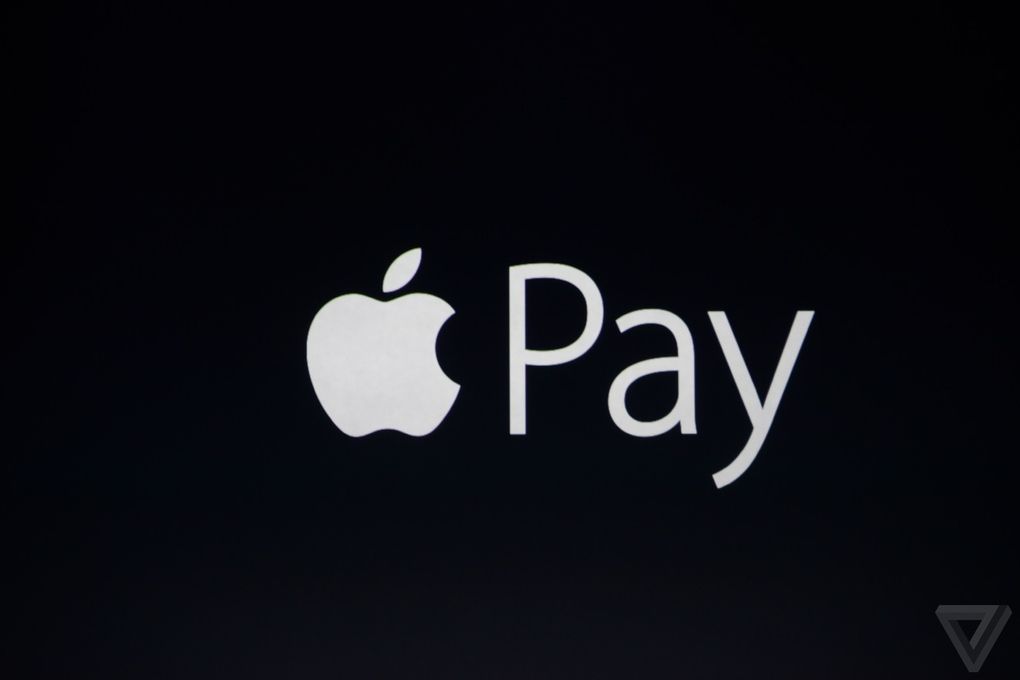
Сколько стоит?
Когда все четыре шага, перечисленные выше, вы сделали, остается только выбрать один из тарифов Fondy, а при больших объемах транзакций обсудить с представителями компании индивидуальный тарифный план.
Работает на всех сайтах
Функция приема оплаты с помощью Apple Pay доступна абсолютно для каждого клиента Fondy, при этом нет разницы, идет речь о сайтах на конструкторах, CMS, самописных торговых площадках или о мобильных приложениях для iOS.
А это вообще безопасно — доверять другой компании работать с деньгами моих покупателей? Может, лучше самостоятельно попытаться все настроить?
Попытаться можно, но кто сказал, что это будет безопаснее?
У Fondy есть своя антифрод-система, которая выявляет мошенничество. Передача данных зашифрована. У Fondy работает протокол 3D-Secure (защита в виде смс с паролем для подтверждения платежа).
А еще Fondy обладает сертификатом безопасности PCI DSS Level 1. Его выдает организация, которая занимается вопросами безопасности платежей. Ее для этого учредили Visa, MasterCard, American Express и другие платежные системы. Компании, у которых есть этот сертификат, ежегодно проходят аудит, и его осуществляют аудиторские компании, одобренные платежными системами. И каждый квартал проходят сканирование на наличие уязвимостей компаниями, которые также одобрены платежными системами.
Какие еще преимущества у Fondy?
Кроме подключения Apple Pay сервис позволяет принимать оплаты в мобильном приложении, создавать страницы оплаты, принимать платежи по QR-коду или по ссылке, замораживать средства на счетах клиентов, выставлять инвойсы и предоставляет другие услуги для тех, кто торгует в интернете.
А еще у них есть партнерская программа, ее участники заработали более 1 миллиона гривен.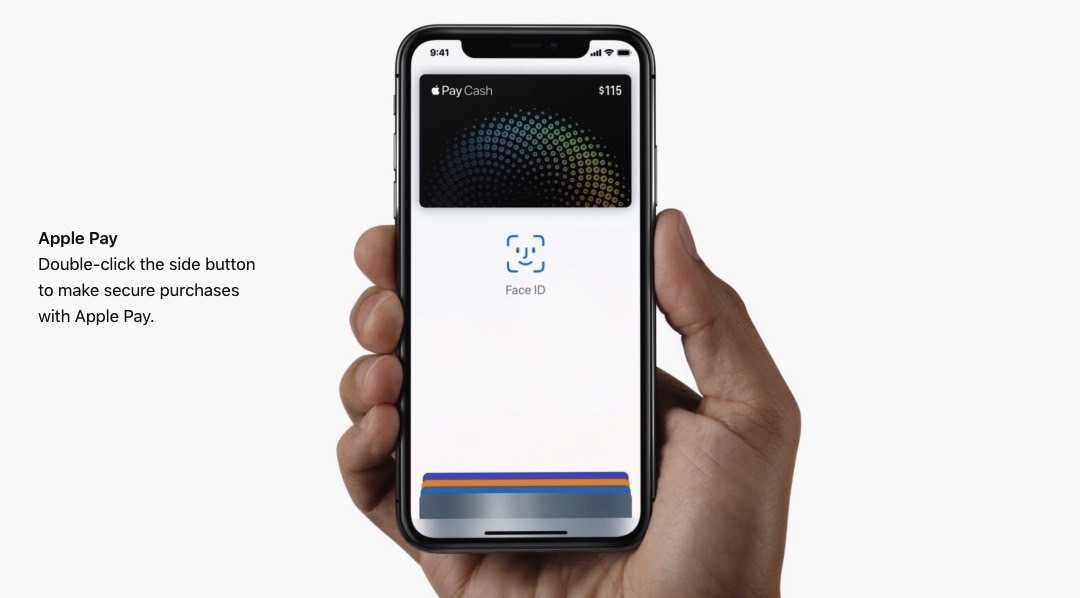
Услугами Fondy пользуются Glovo, SkyUp, Uklon и многие другие известные компании.
Вывод
Самостоятельное добавление Apple Pay в свой интернет-магазин — это сложная и, в общем-то, бессмысленная процедура. Это будет долго, а главное — дорого. Большинству интернет-магазинов, которые принадлежат к малому и среднему бизнесу, такое точно не по силам. Поэтому на рынке почти нет случаев, чтобы кто-то самостоятельно разрабатывал процессинг платежей, все к кому-то подключаются. Почему бы не попробовать подключиться к Fondy? У них уже все готово.
Принимайте платежи через Apple Pay | Wix Payments
Anchor 1
Развивайте свой бизнес, оптимизируя конверсию в магазине. Добавьте Apple Pay через Wix Payments, чтобы онлайн-покупатели могли быстрее расплачиваться — одним прикосновением или взглядом.
Узнайте больше
Превратите покупателей в клиентов с помощью Apple Pay
Привлекайте клиентов с помощью удобных покупок.
![]()
Более высокие коэффициенты конверсии
Сократите количество брошенных корзин, предоставив своим клиентам больше способов оплаты. Добавляйте Apple Pay во время совершения покупок на странице продукта, в корзине и при оформлении заказа.
Безопасные транзакции
Повышайте конфиденциальность и безопасность клиентов с каждым платежом. Каждая транзакция немедленно аутентифицируется вашим клиентом с помощью Face ID, Touch ID или кода доступа.
Быстрая оплата
Заставьте покупателей покупать ваши товары быстрее одним прикосновением или взглядом. Покупателям не нужно заполнять свои данные при оформлении заказа.
Постоянные клиенты
Привлекайте пользователей, предлагая им предпочтительный способ оплаты на устройствах Apple, которые они используют каждый день. Привлекайте клиентов обратно в свой бизнес, позволяя им совершать покупки с помощью Apple Pay.
Как добавить Apple Pay
Вы можете легко добавить Apple Pay в свой магазин с помощью Wix Payments, нашего собственного поставщика платежей.

01
Создайте учетную запись Wix Payments
Чтобы принимать Apple Pay, вам необходимо пройти проверку Wix Payments для платежей дебетовой/кредитной картой. Следуйте нашему контрольному списку.
02
Добавить Apple Pay
В настройках в разделе Платежи Wix включите переключатель Apple Pay.
03
Начать продажу
После подтверждения вашей учетной записи Wix Payments вы готовы принимать платежи.
Управляйте всем с единой панели управления
С Wix Payments вы можете управлять всем своим бизнесом из одного места.
Различные способы оплаты
Позвольте вашим клиентам платить так, как им удобно, с помощью Wix Payments. Принимайте кредитные/дебетовые карты, Apple Pay и другие популярные способы оплаты при оформлении заказа.
Один процесс настройки
Подключите Wix Payments и добавьте Apple Pay в один процесс настройки.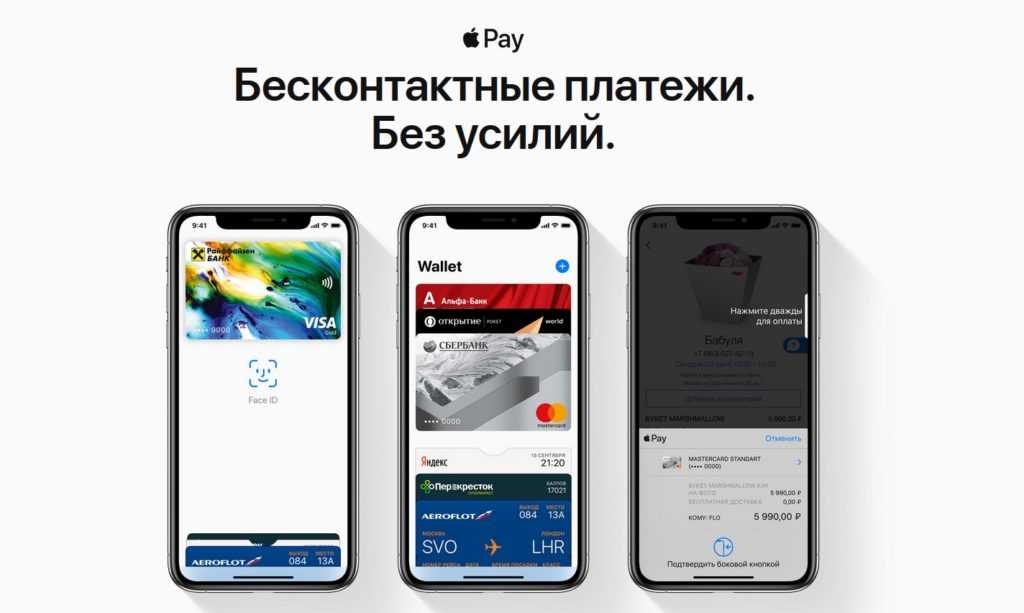 После подтверждения вашей учетной записи вы сможете получать платежи через Apple Pay.
После подтверждения вашей учетной записи вы сможете получать платежи через Apple Pay.
Единая интегрированная информационная панель
Отслеживайте все продажи и платежи с одной информационной панели, включая заказы магазина, запасы и выплаты. Отслеживайте каждую транзакцию с помощью индивидуальных бизнес-отчетов.
Индивидуальный график выплат
Получайте выплаты непосредственно на свой банковский счет в соответствии с индивидуальным циклом выплат. Выберите ежедневный, недельный или ежемесячный цикл, чтобы легко управлять денежными потоками вашего бизнеса.
Единая плата за обработку
Получите фиксированную плату за обработку для вашего бизнеса в зависимости от вашего дохода, местоположения бизнеса и способа оплаты. Никаких дополнительных комиссий за прием Apple Pay не взимается.
Подключить Apple Pay
Часто задаваемые вопросы
Часто задаваемые вопросы
1.
Как работает Apple Pay?
Apple Pay работает с такими устройствами, как iPhone, iPad и Mac, только при использовании браузера Safari. Кнопка Apple Pay будет автоматически отображаться для пользователей Apple в вашем магазине, чтобы они могли мгновенно совершить покупку.
Кнопка Apple Pay будет автоматически отображаться для пользователей Apple в вашем магазине, чтобы они могли мгновенно совершить покупку.
2.
Как настроить Apple Pay для моего магазина?
Чтобы добавить Apple Pay в свой магазин, вам необходимо подключить Wix Payments, чтобы начать принимать платежи по кредитным/дебетовым картам.
С панели управления на рабочем столе:
Выберите «Настройки» > «Прием платежей»
Выберите Принимать кредитные/дебетовые карты с помощью Wix > Подключиться
Убедитесь, что переключатель Apple Pay находится в положении
.
Следуйте контрольному списку настроек Wix Payments
Если вы уже подключены к Wix Payments, вы можете легко добавить Apple Pay со своей панели управления на компьютере:
Выберите «Настройки» > «Прием платежей»
В разделе Платежи Wix через Apple Pay > нажмите Принять
Кнопка Apple Pay будет отображаться в вашей корзине и при оформлении заказа. Если вы хотите, чтобы кнопка отображалась на страницах вашего продукта, вы можете добавить ее в настройках страницы продукта.
Если вы хотите, чтобы кнопка отображалась на страницах вашего продукта, вы можете добавить ее в настройках страницы продукта.
3.
Какие устройства поддерживают Apple Pay?
Клиенты с подходящим устройством Apple могут использовать Apple Pay. Ознакомьтесь с некоторыми поддерживаемыми устройствами Apple.
4.
Как отключить Apple Pay от моего магазина?
Если вы хотите удалить Apple Pay из своего магазина, вы можете сделать это в настройках своего аккаунта Wix Payments. Включайте и выключайте Apple Pay, когда хотите. Чтобы удалить Apple Pay со страниц ваших продуктов, вы можете обновить его в настройках страницы вашего продукта.
Обратите внимание: если вы отключите Платежи Wix, Apple Pay также автоматически отключится от вашего магазина.
5.
В каких странах и валютах Apple Pay доступен на Wix?
Apple Pay доступен на Wix в следующих странах и валютах:
6.
У меня нет интернет-магазина.
 Могу ли я добавить Apple Pay?
Могу ли я добавить Apple Pay?
Apple Pay в настоящее время доступен только для пользователей Wix Stores и скоро будет доступен для дополнительных продуктов Wix, таких как бронирование, мероприятия и рестораны. Обратите внимание, что эта функция недоступна для продавцов, использующих только приложение Wix Owner.
8.
Каковы сборы за обработку?
Apple Pay работает как часть нашего собственного платежного решения Wix Payments. С Wix Payments вы платите одну комиссию за обработку в зависимости от вашего дохода, местоположения бизнеса и способа оплаты. Никаких дополнительных комиссий за прием Apple Pay не взимается.
Посмотреть скорость обработки платежей Wix здесь.
9.
Соответствует ли Apple Pay требованиям PSD2 в ЕС и Великобритании?
Apple Pay уже обеспечивает строгую аутентификацию клиента (2 фактора) в соответствии с правилами PSD2 и обеспечивает бесперебойную работу при оплате. Вам не нужно будет добавлять 3DS для транзакций Apple Pay.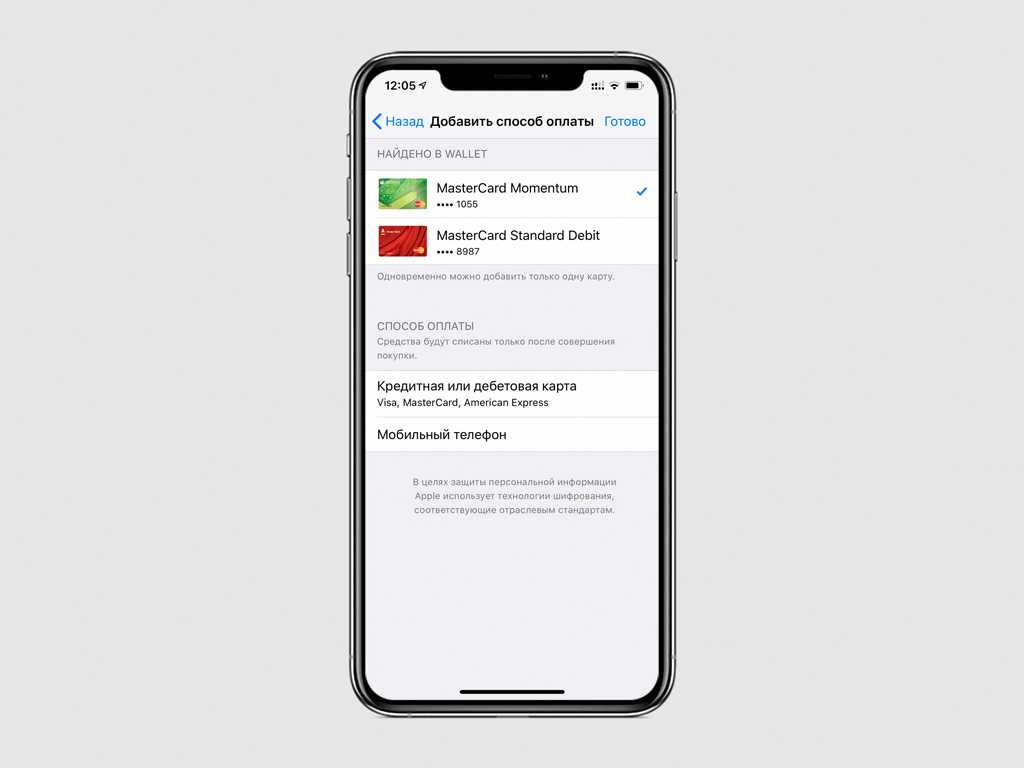
10.
Что еще мне нужно знать о Wix Payments или Apple Pay?
Узнайте больше об Apple Pay, ознакомьтесь с Правилами и условиями Apple Pay Web Merchant или ознакомьтесь с Условиями и положениями Wix Payments для вашего региона:
Австрия, Бельгия, Канада, Финляндия, Германия, Ирландия, Италия, Литва, Нидерланды, Португалия, Испания, Швейцария, Великобритания, США: Wix; Адьен; Полоса
Apple, Apple Pay, Face ID, iPad, iPhone, Mac, Safari и Touch ID являются товарными знаками Apple Inc., зарегистрированными в США и других странах.
Хотите узнать больше?
Перейдите в Справочный центр Wix Payments.
Получите советы экспертов по приему онлайн-платежей
Мы здесь для вас
Найдите быстрые решения
Смотрите обучающие видео и читайте подробные статьи в Справочном центре Wix.
Свяжитесь с нами
Получите специальную поддержку в чате или запланируйте звонок со специалистом по обслуживанию клиентов.
Присоединяйтесь к нашему сообществу
Сотрудничайте с участниками программы предварительной оценки электронной коммерции Wix и знакомьтесь с другими продавцами Wix, такими как вы.
Apple Pay в Интернете
Apple Pay в Интернете
Устранение проблем с оплатой. Позвольте вашим клиентам расплачиваться с помощью Apple Pay в Интернете.
Предложить изменения
Компания Recurly добавила поддержку Apple Pay в качестве способа оплаты на ваших веб-страницах. Если вы планируете принимать платежи через Apple Pay в Интернете, мы рекомендуем вам прочитать руководство Apple по началу работы.
Обратите внимание: : Apple Pay в Интернете поддерживается в Recurly.js v4. Apple Pay в Интернете в настоящее время не поддерживает страницы, размещенные на Recurly.
- Поддерживается : Stripe, Braintree, Vantiv, Cybersource
- Не поддерживается : Authorize.net, Chase Orbital, Adyen, First Data, PayPal (все шлюзы), Worldpay
Ниже приведены шаги по интеграции с решением Recurly.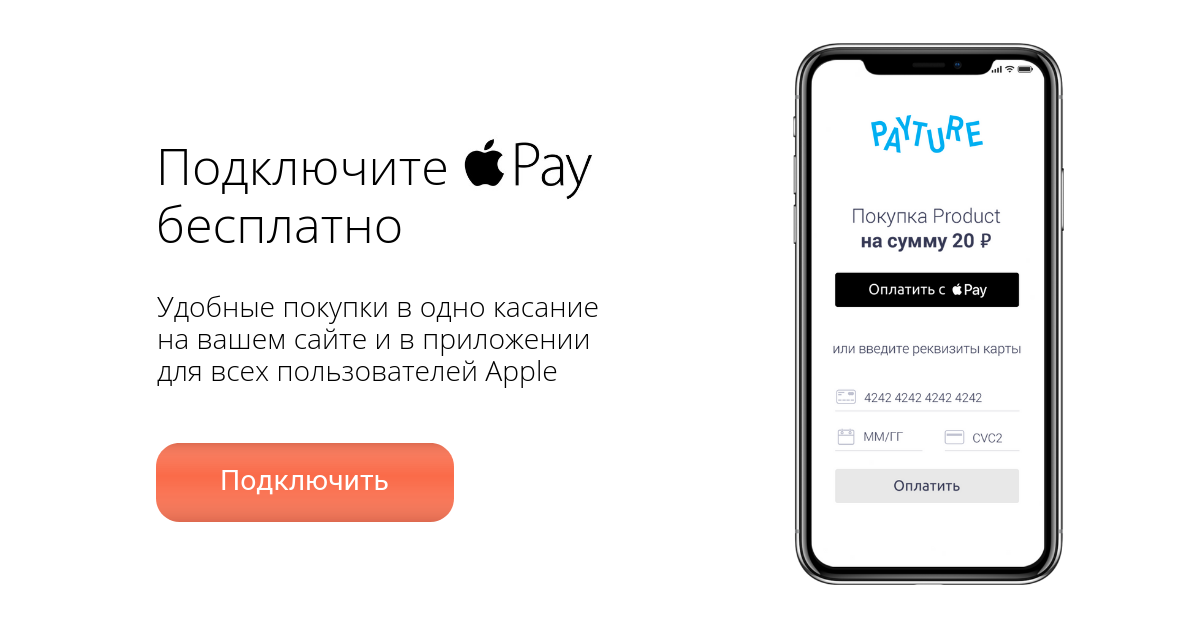
Сторона Apple
- Создайте идентификатор Apple Merchant ID и зарегистрируйте учетную запись разработчика Apple. Вы можете сделать это, посетив сайт разработчиков Apple здесь. Вы также можете обратиться к документации Apple для получения дополнительной информации здесь.
- Подтвердите домен, в котором будет находиться ваша страница оплаты через Apple Pay. Документация Apple описывает этот процесс здесь.
Recurly-сторона
- Обновите до Recurly.js V4, если вы еще не используете эту версию. Более подробную информацию о Recurly.js можно найти здесь.
- Добавьте поддерживаемый шлюз на свой сайт Recurly. В настоящее время Recurly поддерживает Apple Pay в Интернете для продавцов, использующих Vantiv, Stripe и Cybersource. Если вы хотите получить поддержку других шлюзов, обратитесь в службу поддержки Recurly, чтобы мы могли отследить ваш запрос.
После выполнения описанных выше предварительных условий обратитесь в службу поддержки Recurly, чтобы выполнить следующие действия:
- Включите флаги функции Apple Pay для вашего сайта и шлюза.

- Создание файлов запроса на подпись сертификата (CSR), которые будут использоваться для создания соответствующих сертификатов Apple Pay Payment и Merchant Identity Certificates. Вы должны использовать CSR, предоставленные Recurly, чтобы эта интеграция работала правильно. Поскольку каждый CSR уникален для учетной записи продавца, подождите несколько рабочих дней, чтобы создать соответствующие CSR.
После того, как Recurly Support предоставит соответствующие CSR, вы сможете перейти к следующим шагам. Сначала сгенерируйте соответствующие сертификаты, используя предоставленные CSR, выполнив следующие действия:
- На портале разработчиков Apple выберите «Сертификат Apple Pay».
- Выберите соответствующий идентификатор продавца на следующей странице.
- Загрузите прикрепленный CSR с пометкой «payment.csr».
- Повторите шаги, описанные выше, но выберите «Сертификат идентификации продавца» и используйте файл «merchant_id.
 csr» во второй раз.
csr» во второй раз.
Для справки: Сертификат удостоверения продавца требуется для аутентификации сеансов продавца с серверами Apple Pay. Сертификат Apple Pay (также называемый сертификатом обработки платежей) требуется для отправки и обработки транзакций Apple Pay от вашего имени.
После того, как соответствующие сертификаты будут сгенерированы, вы захотите загрузить их на свой сайт Recurly и заполнить остальные поля конфигурации. Обязательно сделайте это, выполнив шаги, описанные ниже:
- В консоли Recurly выберите Конфигурация > Apple Pay.
- Введите домен вашего магазина, подтвержденный Apple. Это должно быть в формате www.DOMAIN.com.
- Введите название магазина, которое вы хотите, чтобы покупатель видел при совершении покупки.
- Введите URL-адрес, по которому ваши клиенты могут изменить свою платежную информацию. Это должно быть в формате https://www.DOMAIN.com/login
.
- Если вы используете учетную запись Hosted Pages Login, Recurly может определить для вас URL-адрес управления.

- Наконец, загрузите сертификаты в соответствующие поля, как описано ниже:
- Сертификат удостоверения продавца в раздел Сертификат удостоверения продавца.
- Сертификат Apple Pay в раздел Сертификат обработки платежей.
- Не обращайте внимания на разделы «Закрытый ключ обработки платежей» и «Закрытый ключ Merchant ID». Они будут введены Recurly.
- Для справки см. приведенный ниже снимок экрана для шагов со 2 по 5 выше:
Действия по включению интеграции Recurly с Apple Pay в Braintree отличаются от других шлюзов. Есть работа, которую необходимо проделать как с Recurly, так и с Braintree.
Следуйте инструкциям, приведенным здесь в документации Apple Pay от Braintree
- Обратитесь в Recurly, чтобы включить флаг функции для включения веб-платежей Apple Pay
- Установите флажок Включить Apple Pay на странице конфигурации шлюза для Braintree в Recurly 9.

 Процесс довольно долгий, но без этого никак.
Процесс довольно долгий, но без этого никак.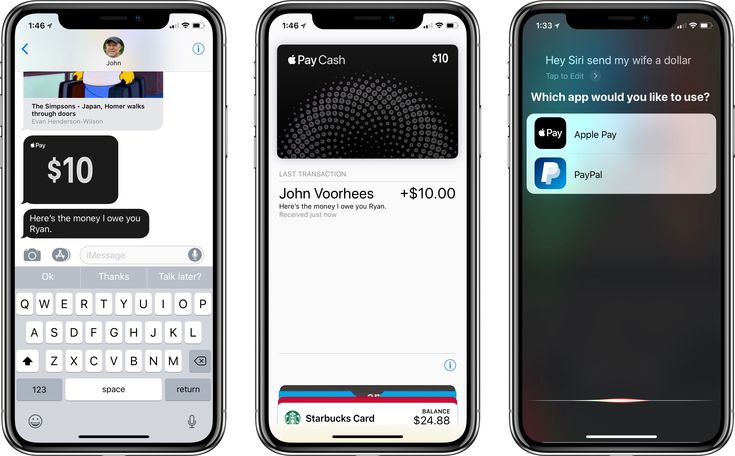

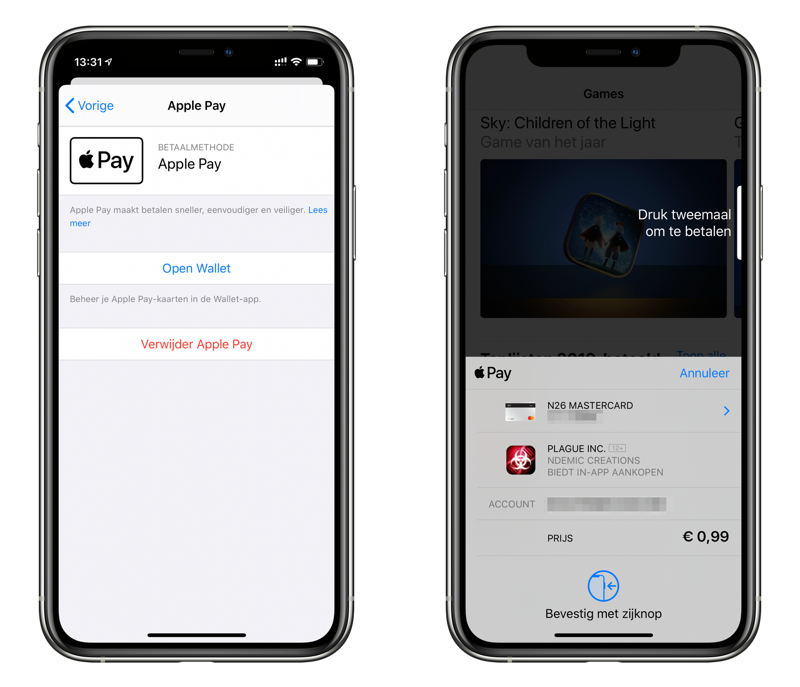 csr» во второй раз.
csr» во второй раз.
